|
Future

Dieses Tutorial wurde mit PSP 12 geschrieben.
Es lässt sich aber auch mit den Vorgängerversionen problemlos nacharbeiten.
© Biene - All Rights Reserved. Bitte lest meine
Terms of Use.
Vervielfältigen oder Nutzung für
Bastelforen als Aufgabe nur mit meiner Erlaubnis !
Du benötigst dieses
Material.
Such dir bitte selber 3 geeignete Bilder.
Ich arbeite mit 3 verschiedenen Bildern von ©Olga
Fomina.
Thanks for the wonderful permission Olga.
Du brauchst ein futuristisches HG Bild und zwei Bilder
von Frauen z.B.
Die beiden Masken speichere dir bitte in deinen
Masken-Ordner in My PSP Files.
Ein riesengroßes Dankeschön geht an die fleißigen
Bastler & Tuber
der Tubengruppen denen ich angehöre.
Das Wasserzeichen der einzelnen Tuben ist in den Tuben enthalten.
Das © bleibt beim jeweiligen Original Artist.
Filter:
Graphics Plus - Cross Shadow - Standard.
Falls vorhanden - Topaz - Adjust
Öffne das erste ausgesuchte HG Bild.(City Of Dreams)
Mit Shift+D duplizierst du es und schließt das Original.
Mit diesem Bild arbeiten wir nun weiter.
Verkleinere es auf ca 650 x 420 px.
Ebenen - Duplizieren.
Wechsel eine Ebene tiefer.
Anpassen - Bildschärfe verringern - Gaußscher
Weichzeichner - Radius 10.
Wechsel auf die oberste Ebene zurück.
Anpassen - Schärfe - Scharfzeichnen.
Öffne dein 2. ausgesuchtes Bild - Frau links. (The way
to the light)
Verkleinere es auf 70%.
Kopiere es als neue Ebene in dein Bild.
Schieb das Bild an den linken Rand.
Ebenen - Maske aus Datei laden - maske_rechts_biene.jpg.

Zusammenfassen - Gruppe zusammenfassen.
Wiederhole die Maske.
Mischmodus - Helligkeit (Vorversion).
Ebenen - Duplizieren.
Nun siehst du am Bein zb. dass vom HG Bild etwas störend
durchscheint.

Wechsel auf die 2. Ebene zurück.
Ebenen - neue Rasterebene.
Stell deine VG Farbe auf schwarz.
Aktiviere dein Airbrush-Werkzeug.
In dem ganz linken unter Bereich stellst du den Pinsel
auf 70 - Deckfähigkeit 5.
Sprüh nun vorsichtig die durchscheinenden Stellen weg.
Am Bein stellst du den Pinsel auf Gr. 30 und sprühst
auch dort die störenden Stellen weg.
Wechsel auf die oberste Ebene zurück.
Öffne dein 3. ausgesuchtes Bild. Frau rechts -
(Freedom).
Verkleinere es auf 80%.
Kopiere es als neue Ebene in dein Bild.
Ebenen - Maske aus Datei laden - maske_nr.8_biene.jpg.
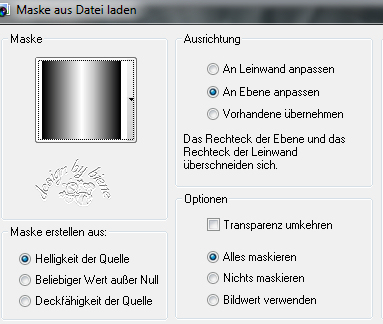
Zusammenfassen - Gruppe zusammenfassen.
Mischmodus - Helligkeit - Vorversion.
Schieb die Ebene an den rechten Rand.
Auch hier scheint etwas vom HG Bild durch.
Wechsel auf die 2. Ebene.
Ebenen - neue Rasterebene.
Aktiviere wieder dein Airbrush-Werkzeug.
Sprüh nun hier vorsichtig das was dich stört weg.
Leider scheint bei mir im Gesicht und am Oberkörper
meiner Tube noch etwas störend durch.
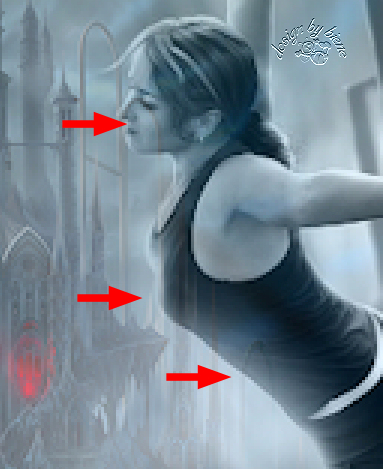
Wenn das bei dir auch so ist, wechsel auf die 2. Ebene
zurück.
Aktiviere dein Löschwerkzeug - Gr 15 - Deckfähigkeit 10.
Radiere das was durchscheint vorsichtig weg.
Wechsel auf die oberste Ebene zurück.
Beim genauen Hinsehen entdeckst du dass durch das
Ausblenden noch einige Helle Bereiche dieser Ebene das
HG Bild verdecken.

Aktiviere dein Löschwerkzeug - Gr 86 - Deckfähigkeit 10.
Radiere das HG Bild wieder Frei.
Wenn du zufrieden bist, zusammenfassen - Alle
zusammenfassen.
Mit Shift+D duplizierst du dein Bild - und legst eines
beiseite.
Auswahl - Alle auswählen.
Bild - Rand hinzufügen - 1 px - Farbe #c0c0c0.
Auswahl - umkehren.
Effekte - Filter - Graphics Plus - Cross Shadow -
Standard.
Auswahl aufheben.
Zusammenfassen - nach unten zusammenfassen.
Auswahl - Alles Auswählen.
Auswahl - In Ebene umwandeln.
Bild - Leinwandgröße 696 x 468 px.
Wechsel auf die unterste Ebene.
Auswahl - Alles auswählen.
Ebenen - neue Rasterebene.
Wechsel auf das Bild welches wir anfangs beiseite gelegt
haben.
Bearbeiten - Kopieren.
Wechsel auf das große Bild zurück.
Bearbeiten - In eine Auswahl einfügen.
Ebenen - Duplizieren.
Anpassen - Bildschärfe verringern - Gaußscher
Weichzeichner - Radius 12.
Auswahl - aufheben.
Zusammenfassen - nach unten zusammenfassen.
Effekte - Textureffekte - Jalousie.
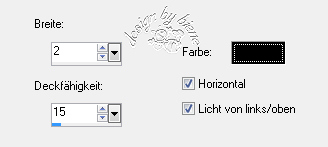
Wechsel auf die oberste Ebene zurück.
Effekte - 3D-Effekte - Schlagschatten.
2 - 2- 25 - 10 - schwarz.
Wiederhole den Schatten mit H&V -2.
Wenn du magst, kannst du noch ein Wording auf dein Bild
bringen.
Ich habe hier u.a. die Schrift Weltron benutzt.
Wenn du mein Wording benutzt, musst du den Mischmodus
auf Helligkeit(Vorversion) stellen.
Füge nun die nötigen ©Infos, deinen Namen oder
Wasserzeichen ein.
Zusammenfassen - alle zusammenfassen.
Auswahl - Alle auswählen.
Bild - Rand hinzufügen - 1 px Farbe #c0c0c0.
Auswahl - umkehren.
Effekte - Filter - Graphics Plus - Cross Shadow -
Standard.
Auswahl aufheben.
Falls vorhanden kannst du dein Bild nun noch mit dem
Filter - Topas - Adjust - Mild Colorpop bearbeiten.
Wenn du den Filter nicht hast, lass den Schritt einfach
weg.
Als jpg. abspeichern - und fertig bist du!

Ich hoffe du hattest ebenso viel Spaß wie ich an diesem
Tut!
- 6. März 2014 -
- Home -
|